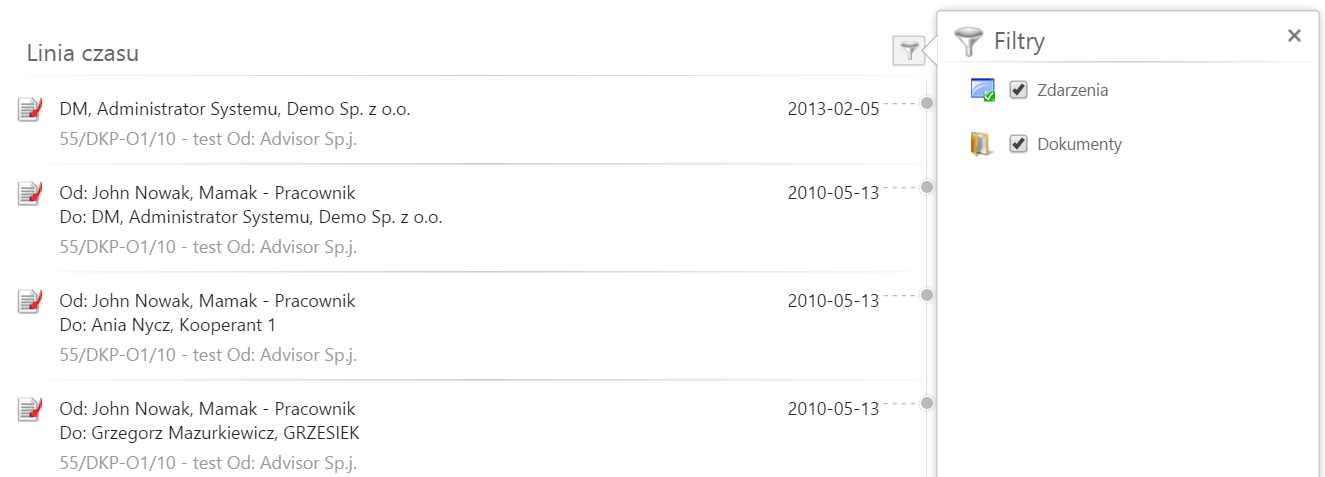| Version 24 (modified by msawkiewicz, 10 years ago) |
|---|
Podręcznik użytkownika > Baza kontrahentów > Kartoteka klienta
Kartoteka klienta

Kartoteka klienta ma postać okna z zakładkami i wyświetlana jest po dwukrotnym kliknięciu lewym przyciskiem myszy rekordu z danymi klienta na liście.
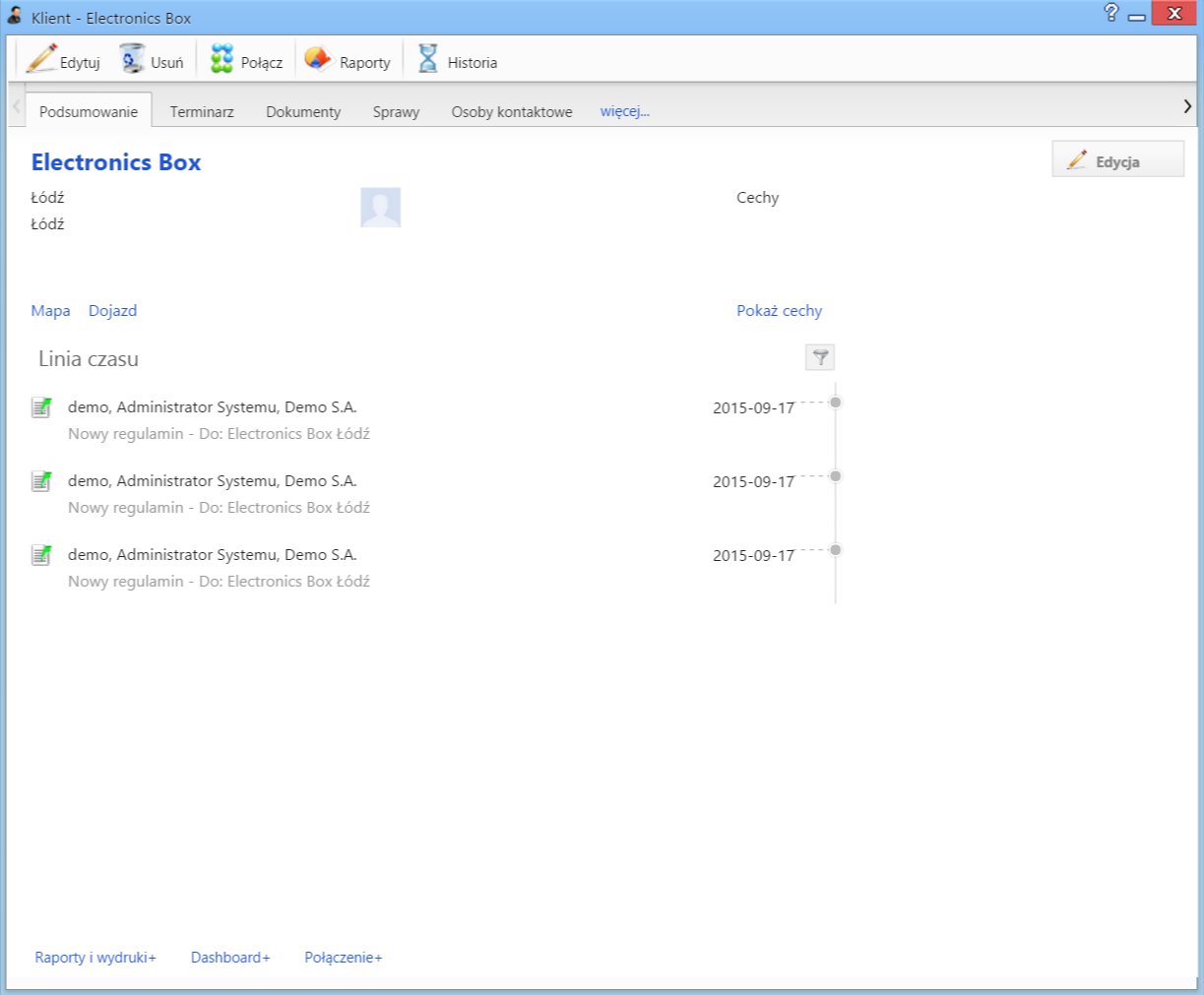
Rysunek 1.1: Kartoteka klienta
Kartoteka kontrahenta składa się z zakładek:
Dodatkowo - z poziomu tego widoku - możemy dokonać akcji takich jak: Edycja, Usunięcie, połączenie z kartoteką innego klienta, wygenerowanie rapotu oraz zapoznanie się z historią modyfikacji kartoteki.
Podsumowanie i mapy
Zawartość zakładki Podsumowanie dzieli się na kilka sekcji. Pierwsza to podstawowe informacje teleadresowe. Poniżej wyświetlone są - otwierane w nowej zakładce przeglądarki - odnośniki do map, na których zaznaczono adres domyślny kontrahenta oraz trasę dojazdu do siedziby kontrahenta z punktu będącego adresem naszej firmy.
Znajdująca się pod spodem Linia czasu to lista zdarzeń i dokumentów powiązanych z kontrahentem wraz z informacjami, kiedy i przez kogo były modyfikowane. Dwukrotne kliknięcie lewym przyciskiem myszy elementu na liście spowoduje wyświetlenie okna edycji zdarzenia lub dokumentu. Listę tę możemy filtrować tak, aby pokazane były jedynie zdarzenia lub jedynie dokumenty.
Terminarz
Zawartość zakładki Terminarz jest zawężonym widokiem okna głównego modułu Zadania. Zdarzenia dodawane z tego poziomu powiązane są domyślnie z klientem, którego kartoteka jest wyświetlana. Zdarzenia mogą być prezentowane w formie listy lub chronologicznie.
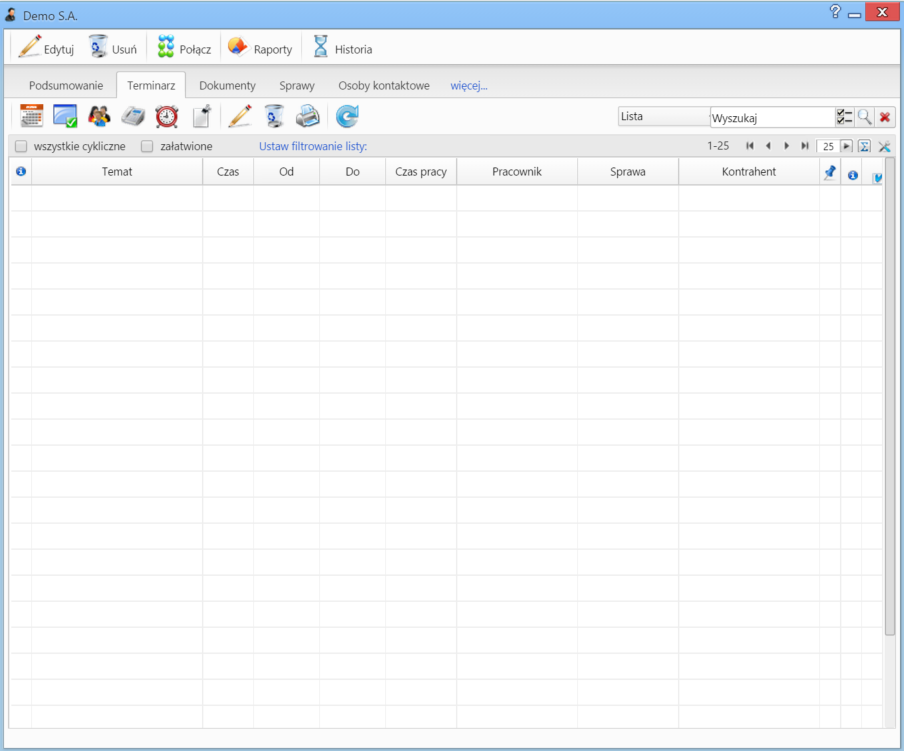
Kartoteka klienta - zakładka Terminarz
Dokumenty powiązane z klientem
Zawartość zakładki Dokumenty jest zawężonym widokiem okna głównego modułu Dokumenty. Dokumenty dodawane z tego poziomu powiązane są domyślnie z klientem, którego kartoteka jest wyświetlana.
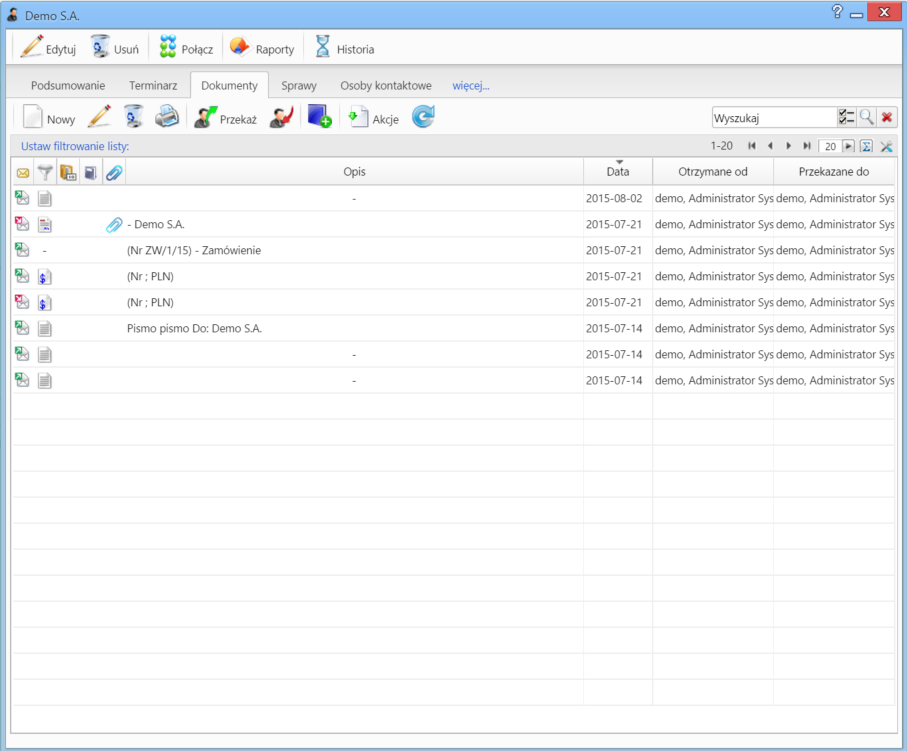
Kartoteka klienta - zakładka Dokumenty
Sprawy powiązane z klientem
Zawartość zakładki Sprawy jest zawężonym widokiem okna głównego modułu Sprawy. Sprawy dodawane z tego poziomu powiązane są domyślnie z klientem, którego kartoteka jest wyświetlana.
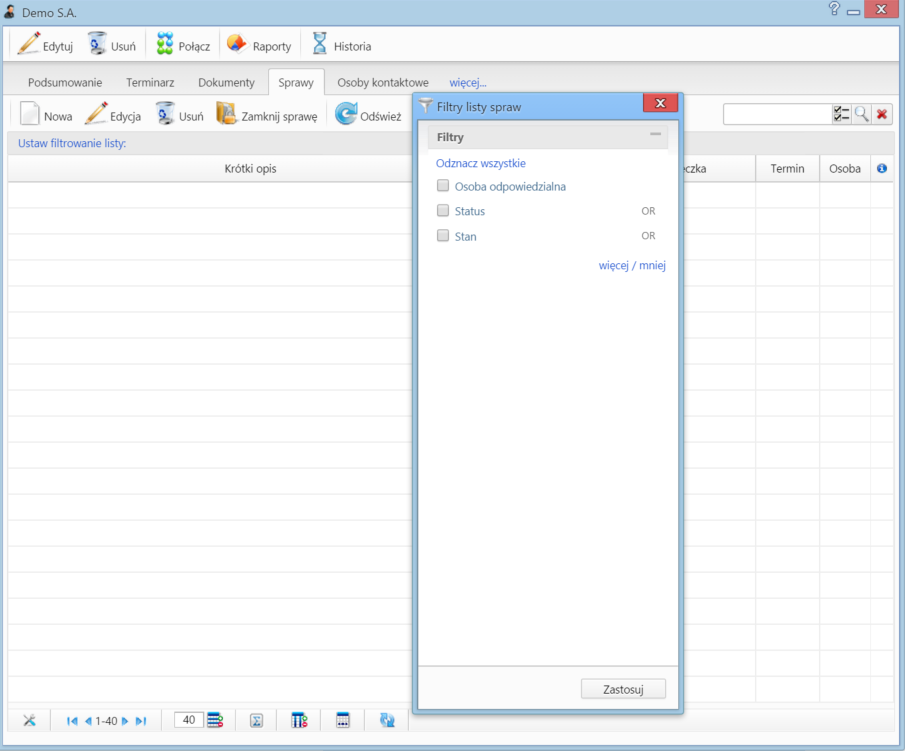
Kartoteka klienta - zakładka Sprawy z otwartym panelem filtrów
Osoby kontaktowe
Zakładkę Osoby kontaktowe możemy utożsamiać z mini książką adresową ograniczoną do danych pracowników reprezentuających naszego klienta.
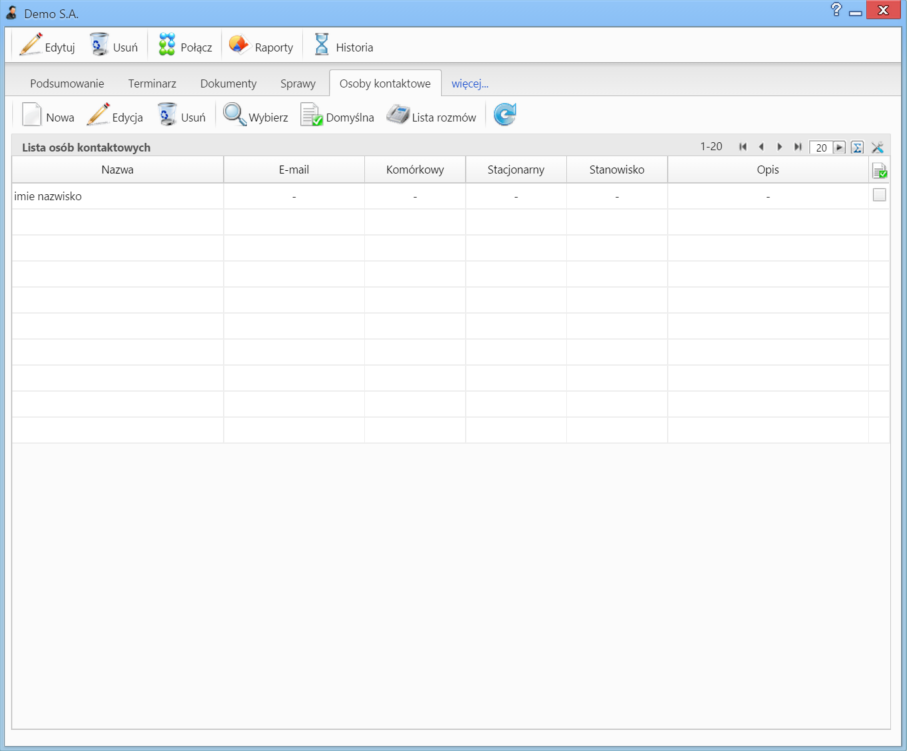
Kartoteka klienta - zakładka Osoby kontaktowe
Zarządzanie odbywa się przy użyciu paska narzędzi nad listą kontaktów. Formularze dodawania i edycji są analogiczne do tych opisanych w Bazie kontaktów. Polecenie Usuń oznacza usunięcie kontaktu z listy osób kontaktowych i nnie jest równoważne z usunięciem kontaktu z systemu!
Pozostałe akcje
Aby dodać do listy kontaktów osoby z głównej bazy Moje kontakty, klikamy ikonę Wybierz w pasku narzędzi, po czym wypełniamy formularz w oknie Wybierz osoby kontaktowe i klikamy OK.
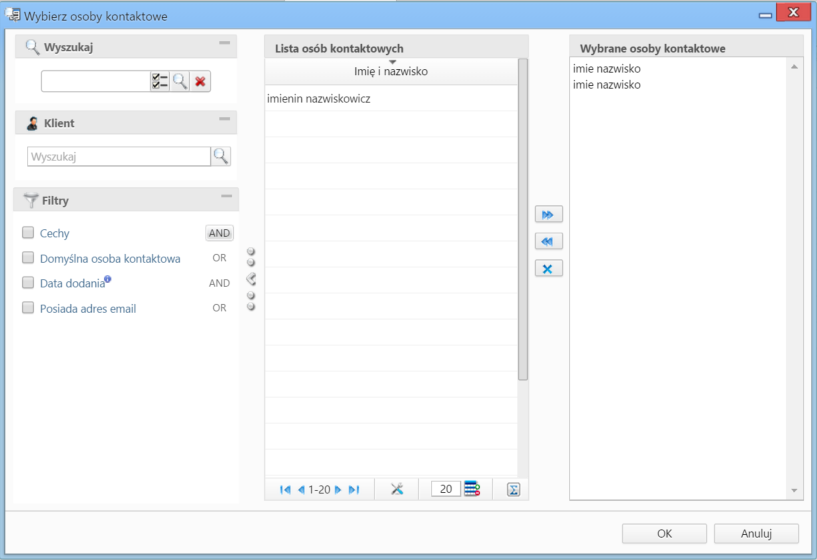
Kartoteka klienta - Okno dodawania danych kontaktowych z bazy Moje kontakty
Okno składa się z czterech kolumn:
- wyszukiwania
- listy osób kontaktowych - zmieniającej się w zależności od kryteriów wyszukiwania po lewej stronie
- przycisków przenoszenia elementów pomiędzy oknami: listy osób kontaktowych i wybranych osób kontaktowych
- okna wybranych osób kontaktowych.
Wybraną osobę kontaktową możemy ustawić jako domyślną dla kontrahenta. W tym celu zaznaczamy kontakt na liście i klikamy ikonę Domyślna w pasku narzędzi wewnętrz zakładki.
Jeśli dana osoba kontaktowa uczestniczyła w zdarzeniach typu rozmowa telefoniczna i rozmowy te zostały zakończone, możemy wyświetlić ich listę zaznaczając kontakt na liście i klikając ikonę Lista rozmów w pasku narzędzi.
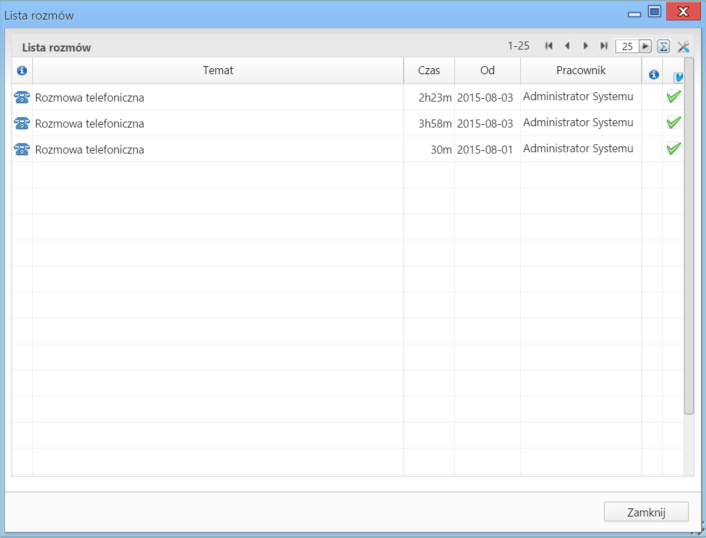
Kartoteka klienta - Lista rozmów wybranej osoby kontaktowej
Cenniki powiązane z klientem
Zakładka Cenniki wyświetlana jest po kliknięciu odnośnika więcej... w pasku zakładek. Zarządzanie cennikami odbywa się na takiej samej zasadzie, jak globalnie. Istnieje także możliwość powiązania klienta z cennikiem, który już został zdefiniowany w innym miejscu w systemie. Aby tego dokonać, klikamy przycisk Wybierz w pasku narzędzi, po czym zaznaczamy pozycję na liście cenników i klikamy przycisk Dodaj wybrany.
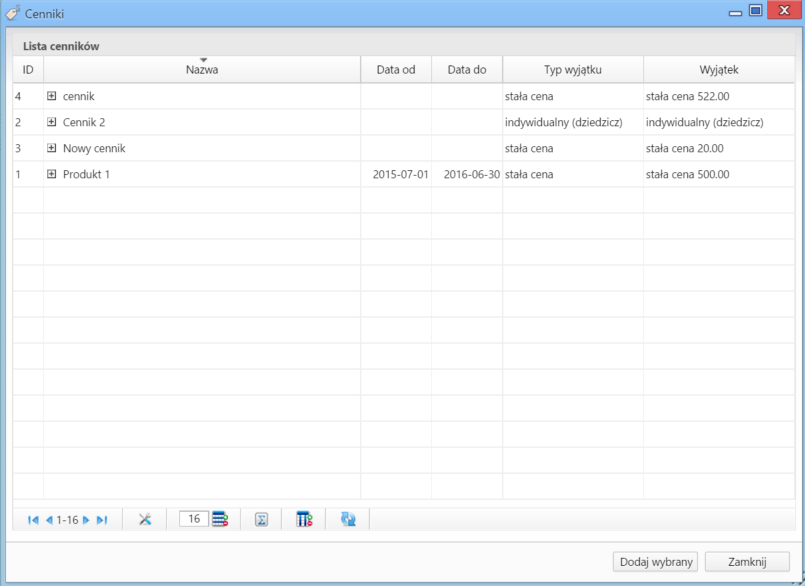
Kartoteka klienta - Lista cenników
Uprawnienia do zarządzania kartoteką klienta i dostępu do danych
Istnieje możliwość ograniczenia dostępu do danych kontrahenta i powiązanych z nim danych. Służy do tego funkcja przypisywania uprawnień.
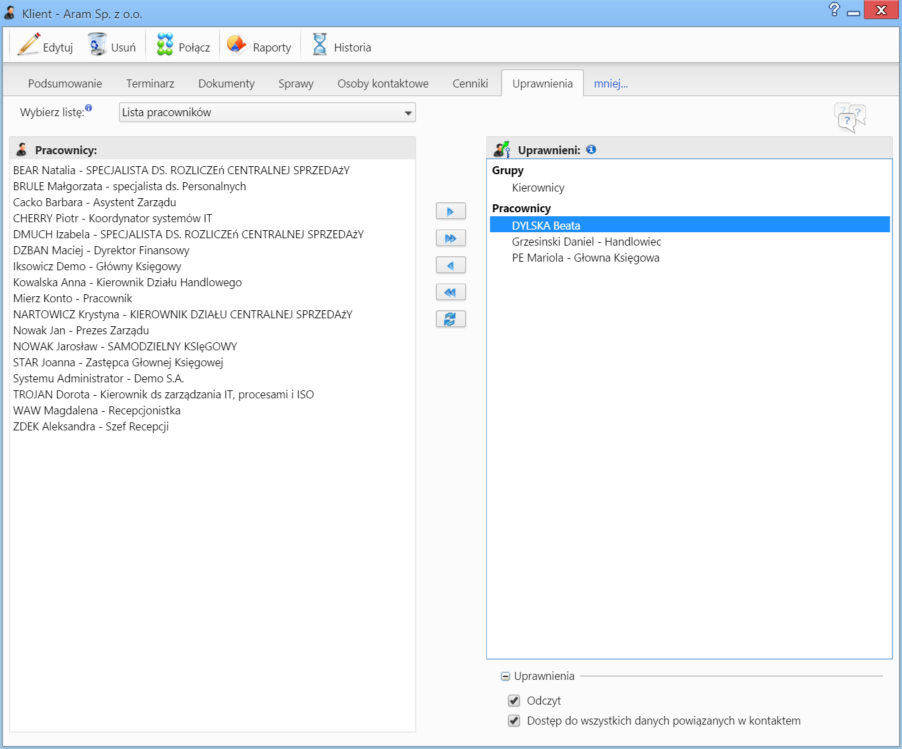
Kartoteka klienta - zakładka Uprawnienia
Uprawnienia mogą być przyznawane pojedynczym osobom, grupom użytkowników lub na podstawie struktury organizacyjnej przedsiębiorstwa. Zakres wybieramy z listy zasobów, a następnie zaznaczamy element w oknie po lewej stronie i za pomocą strzałki 1 przenosimy do okna uprawnionych po prawej stronie. Klikając strzałkę 2 przenosimy wszystkich użytkowników z okna po lewej do okna po prawej stronie. Podczas przenoszenia wyświetlane jest okno uprawnień, w którym zaznaczamy, czy dana osoba lub grupa użytkowników ma prawo do odczytu i/lub dostępu do wszystkich danych powiązanych z kontaktem.
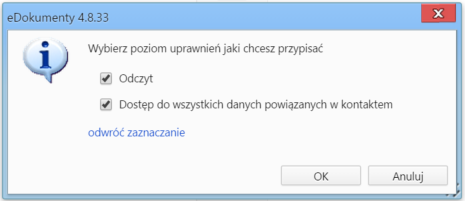
Kartoteka klienta - zakładka Uprawnienia, nadawanie uprawnień
Uprawnienia dla każdego pracownika możemy zmienić zaznaczając go na liście Uprawnieni i zaznaczając/odznaczając odpowiedni checkbox w sekcji uprawnienia umieszczonej poniżej.
Aby odebrać uprawnienia wybranym lub wszystkim pracownikom, klikamy strzałkę 3 lub 4 odpowiednio. W pierwszym przypadku pracownicy muszą być zaznaczeni na liście (lewym przyciskiem myszy przytrzymując klawisz Ctrl). Przycisk 5 służy do odświeżania zawartości obu okien (funkcja przydaje się np. w sytuacji, kiedy dwie osoby w tym samym czasie dokonują zmian w kartotece tego samego klienta).
Jakie dokumenty widzę
- dokumenty ze spraw, do których mam dostęp (więcej na temat uprawnień do dokumentów w sprawach)
- dokumenty utworzone przez jednostki, do których mam prawo
- wszystkie dokumenty powiązane z klientem, jeśli mam uprawnienia na kartotece klienta lub dostęp do danych wszystkich klientów (uprawnienie systemowe)
- dokumenty dodane przeze mnie
- dokumenty, do których mam uprawnienia (zaawansowane uprawnienia na formularzu dokumentu). Jeśli istnieją dokumenty, do których nie mamy uprawnień zaawansowanych, w dolnej części karty wyświetlony zostanie komunikat o braku dostępu do wszystkich dokumentów.
Przykład
Prezes firmy podpiął w kartotece klienta umowę z nim zawartą. Nie chce jednak, aby ktokolwiek poza wiceprezesem mógł zapoznać się z dokumentem. W tym celu nadaje w zakładce Uprawnienia w kartotece klienta prawo do dostępu do danych powiązanych z klientem jedynie wiceprezesowi. Pozostali pracownicy nie będą mieli dostępu do tej umowy, o ile nie zostały im przypisane uprawnienia do tego dokumentu oraz nie posiadają systemowego uprawnienia Dostęp do wszystkich danych powiązanych z klientem".
Jakie sprawy widzę
- sprawy, do których mam dostęp
- sprawy utworzone w teczkach działów (jednostek), do których mam uprawnienia
- sprawy utworzone przeze mnie
- sprawy, do których mam uprawnienia przyznane w kartotece sprawy